如何剪裁视频、音频或图像剪辑
可以使用 剪裁视频,以缩短视频剪辑的开头或结尾部分视频。
注意:本文中的屏幕截图来自 的个人版本。 相同的原则适用于 工作帐户的 。
如何在 中剪裁视频
步骤 1. 将媒体项拖放到时间线
导入文件后,将媒体从媒体库拖放到时间线。
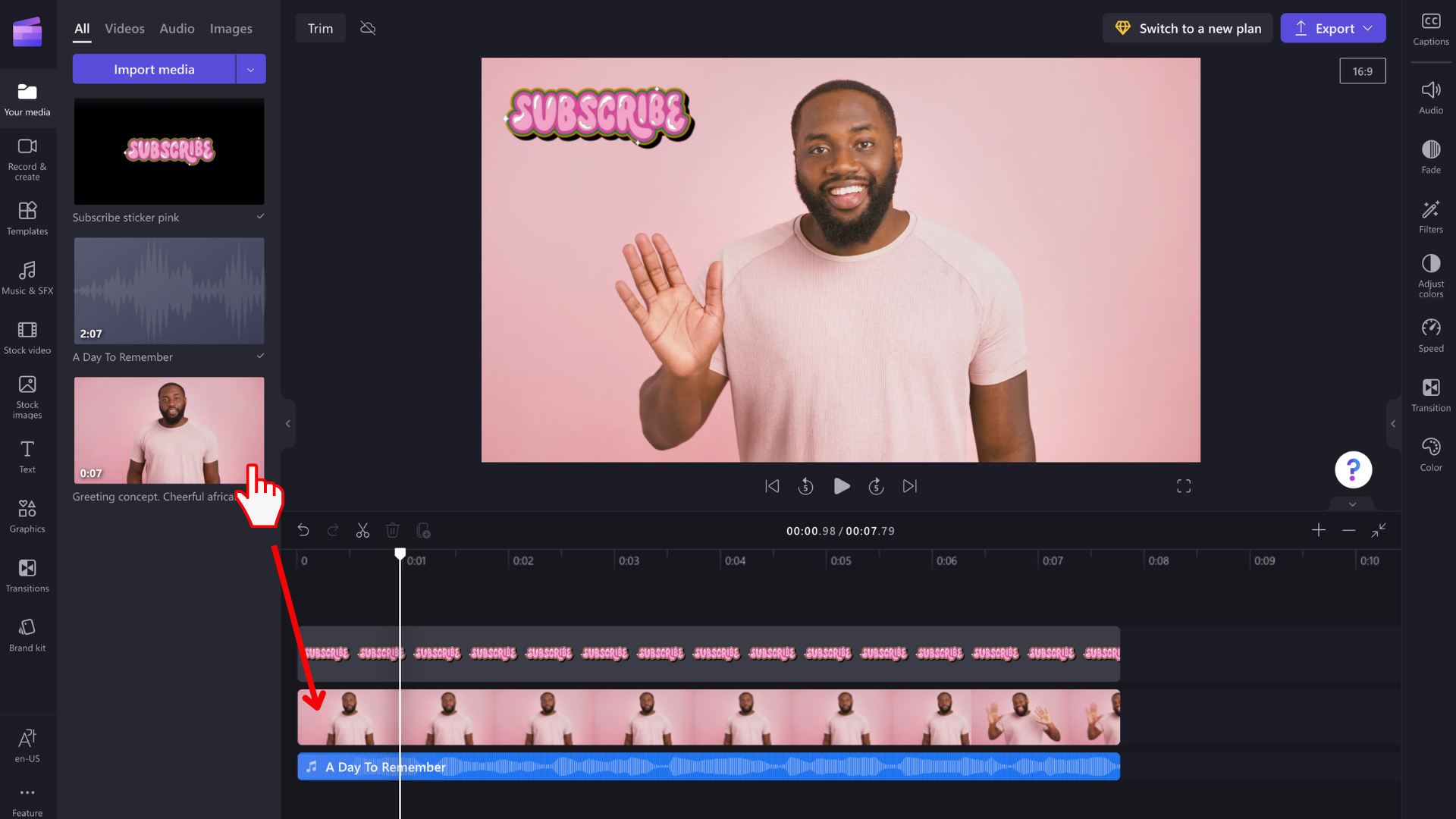
选择要剪裁的媒体资产,并确保它已突出显示。
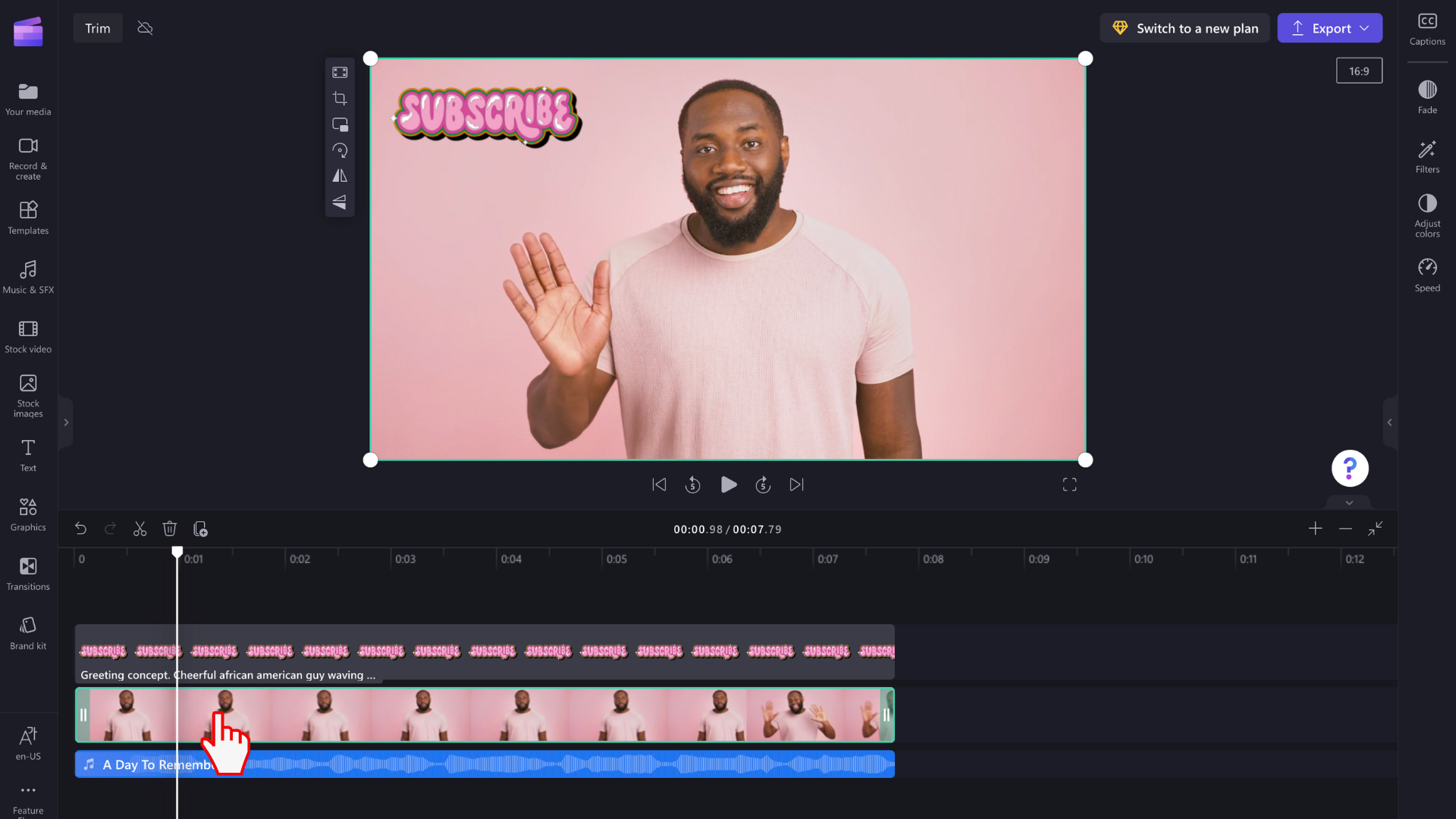
步骤 2. 拖动剪辑的边栏以剪裁或延长持续时间
当项目在时间线上突出显示时,边栏将显示在剪辑的每一端。 使用光标向左和向右拖动边栏以剪裁或扩展媒体资产。
请注意,图像可能会超出其添加到时间线的原始持续时间。 视频和音轨不能超过其实际长度,但你可以缩短它们。
如果要剪裁媒体项或将媒体项扩展到精确时间,请使用时间线顶部显示的时间戳作为指南。
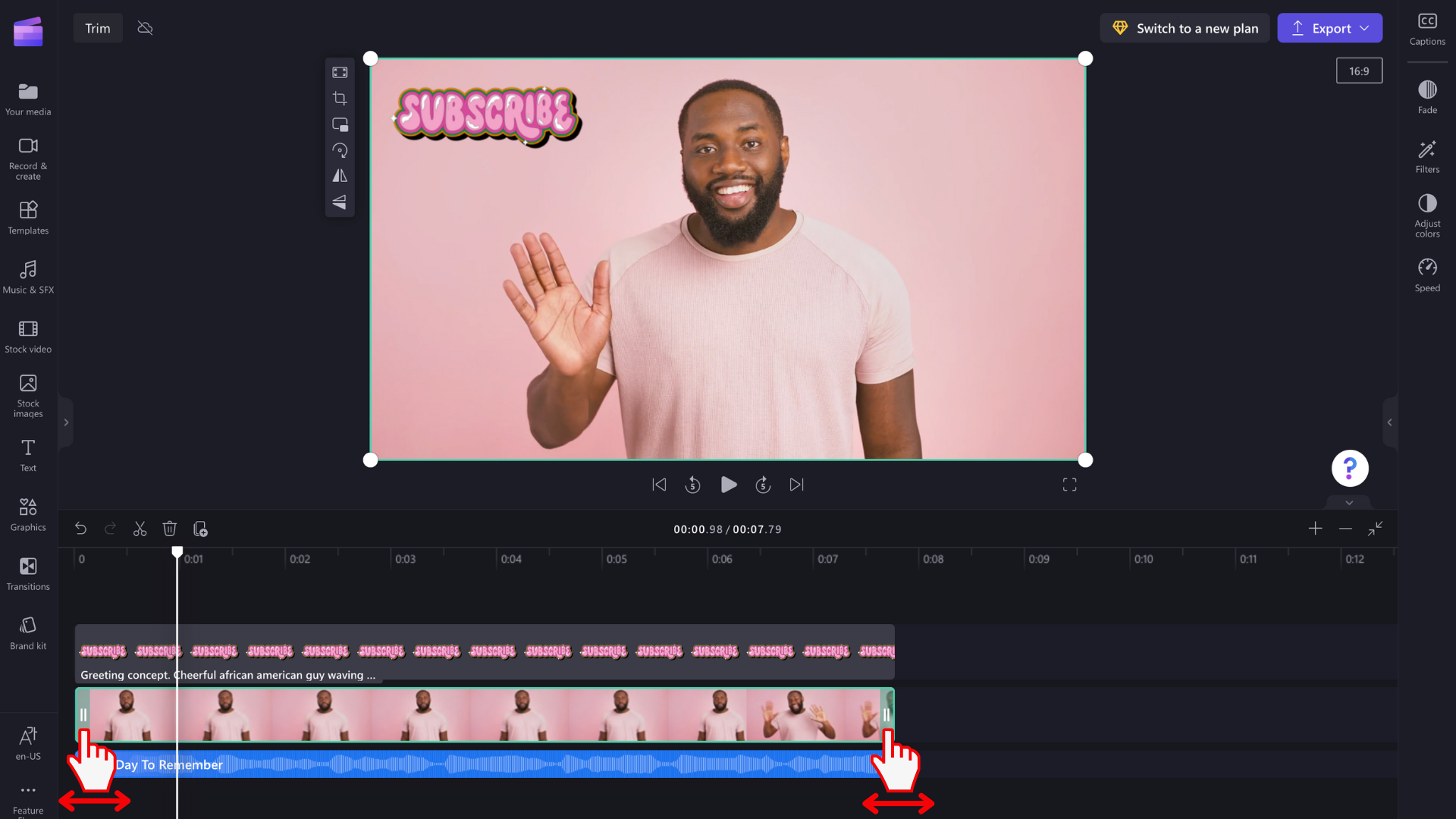
在我们的示例中,我们通过向左拖动右侧边栏来剪裁媒体。
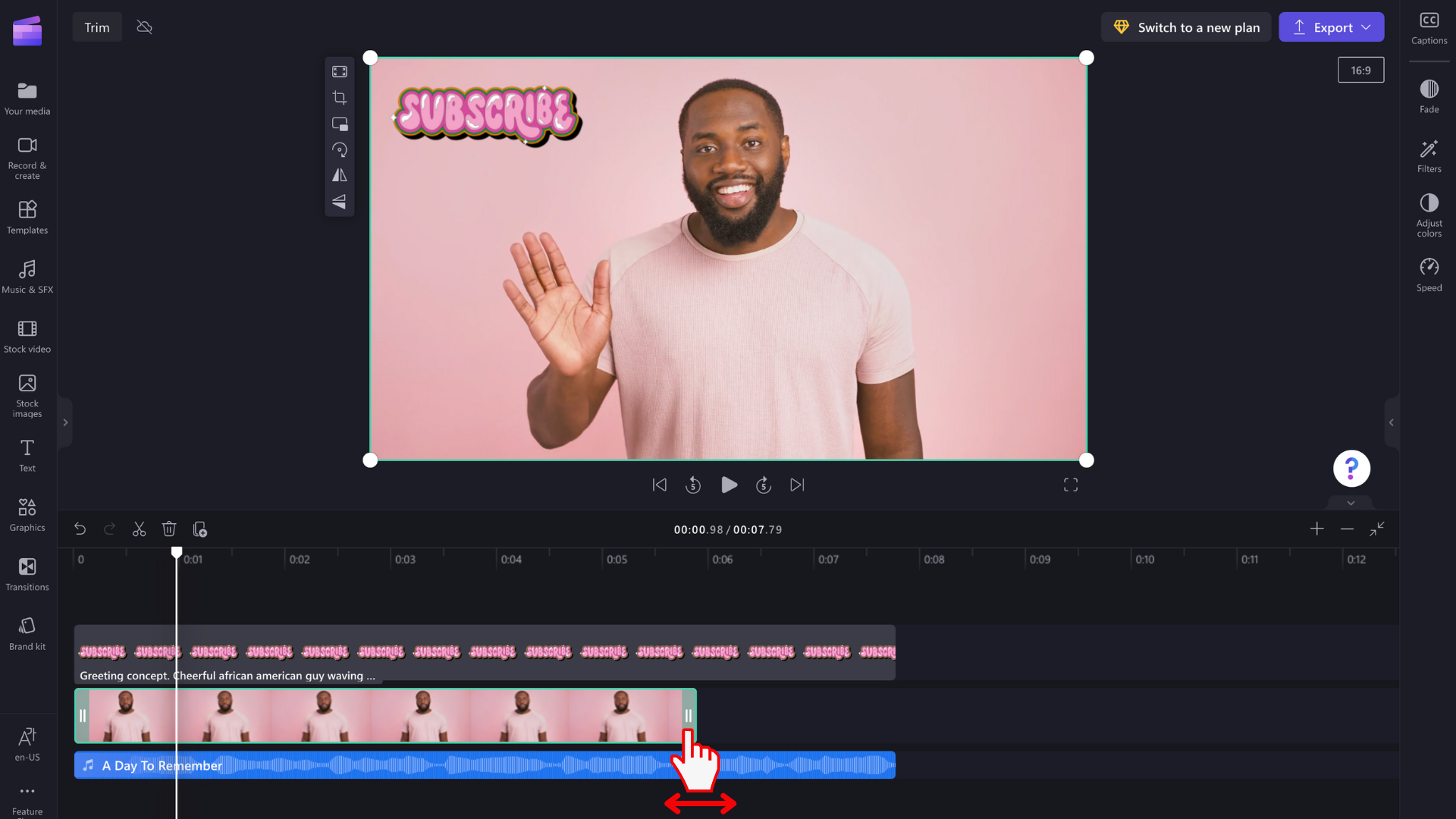
如何同时剪裁多个资产
如果要同时剪裁所有时间线资产,只需先将媒体组合在一起即可。
按住键盘上的移位键,然后选择时间线上的所有媒体。 接下来,右键单击并选择“组”。

对项目进行分组后,使用光标向左和向右拖动边栏以剪裁或扩展整个组。
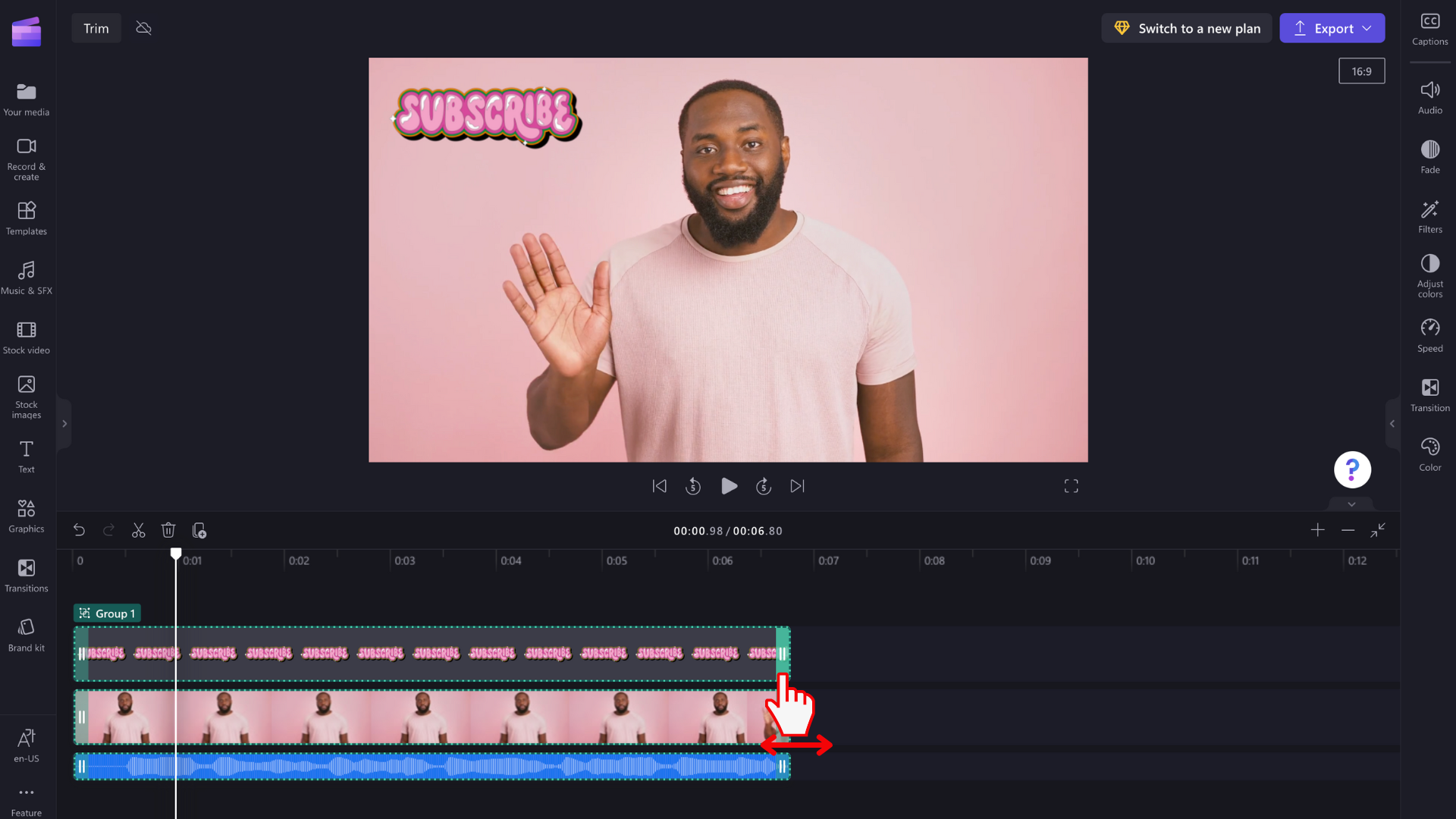
如何放大或缩小时间线
使用“放大”和“缩小”按钮来帮助更精确地剪裁项目。
为此,请选择时间线右上角的加号 (+) 和减去 ( ) 图标。
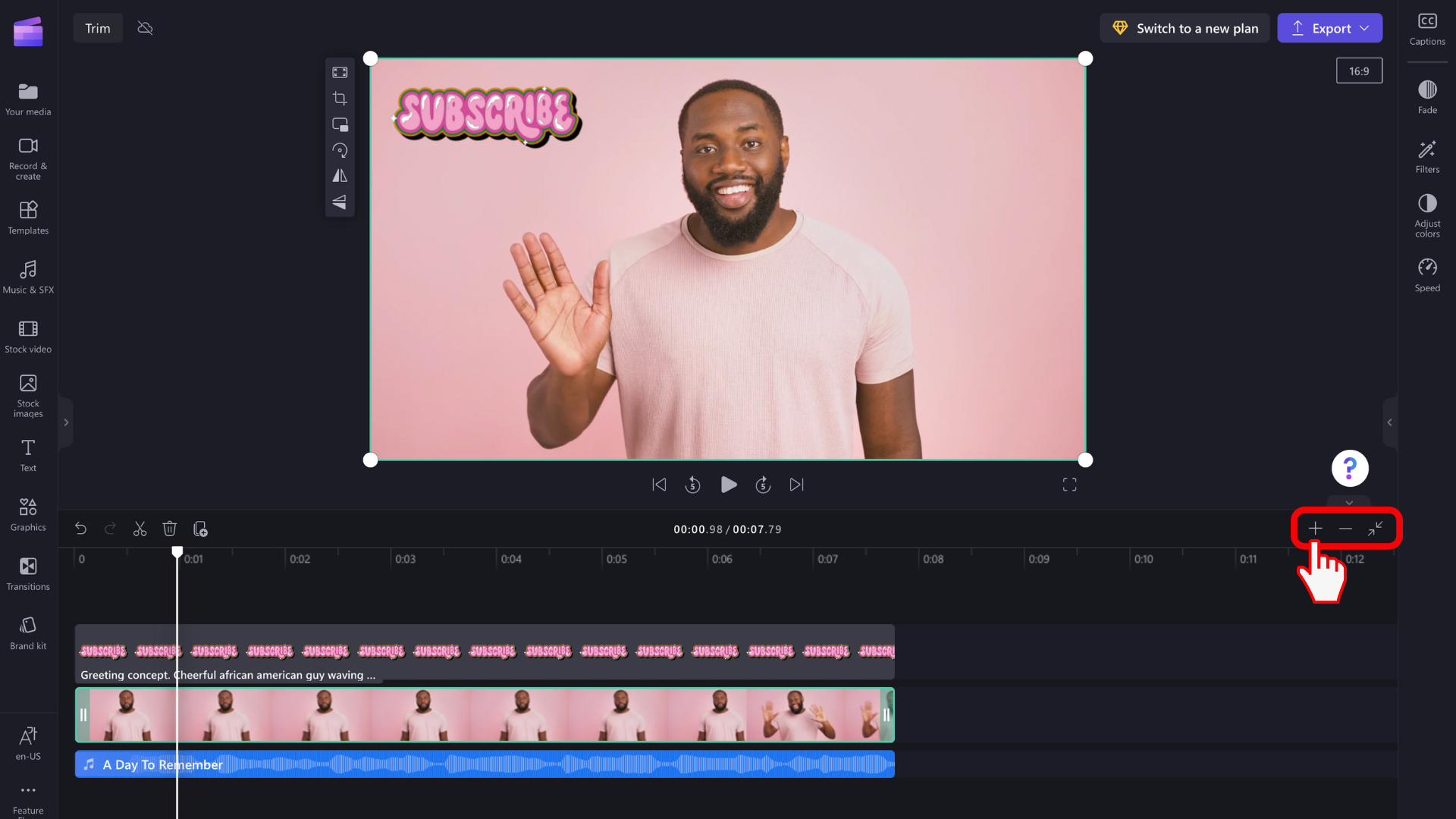
有关如何使用时间线的详细信息,请参阅使用时间线。
剪裁与拆分和裁剪视频有何不同?
拆分 剪辑可以将其剪切到特定点,并单独移动两个部分。 还可以使用此方法通过拆分剪辑,然后删除剩余部分来“剪裁”。 若要了解如何拆分剪辑,请参阅拆分或剪切视频和音频剪辑。
通过裁剪 剪辑,可以删除在视频或图像帧中看到的不需要的边缘或黑条,以“放大”视频或图像。 它不同于剪裁,剪裁会缩短剪辑的持续时间。若要了解如何裁剪媒体资产,请参阅裁剪视频。
声明:本站所有文章资源内容,如无特殊说明或标注,均为采集网络资源。如若本站内容侵犯了原著者的合法权益,可联系本站删除。
